موضوعنا اليوم هو عبارة عن استخدام برنامج Game Fire لتسريع الالعاب على أجهزة الكمبيوتر واللاب توب العاملة بنظام ويندوز بحيث نحقق أعلى سرعة ممكنة للعبة بنفس امكانيات الكمبيوتر الحالية، وبشكل عام فإن البعض من مُستخدمي أجهزة الكمبيوتر يعانون من مشكلة بطئ الألعاب أثناء تشغيلها وبالأخص الألعاب الحديثة التي تتطلب امكانيات تشغيل عالية، فكلما كانت اللعبة المثبتة على جهازك ذات جرافيكس مُرتفع وتتطلب امكانيات عالية للتشغيل، فإن ذلك سيؤثر على الأداء العام لها في حالة أن جهازك تمكن من تشغيلها في الأساس، لذلك كان لابد من وجود طرق لحل تلك المشكلة، وأهم الطرق المجانية هو استخدام برنامج Game Fire، والذي يغنيك عن ترقية امكانيات الكمبيوتر أو اللابتوب مثل إضافة شريحة رامات جديدة أو شراء كارت فيجا بمبالغ كبيرة.
البرنامج سيساهم بشكل كبير في تسريع ألعاب الكمبيوتر وتحسين الاداء بشكل ملحوظ حتى وإن كانت امكانيات جهازك ضعيفة، حيث يعمل على تحسين أداء اللعبة وحل مشكلات البطئ والتهنيج عن طريق تنفيذ بعض المهام بداخل النظام، وبالتالي زيادة في السرعة، ومن ضمن هذه المهام هو أنه يقوم بتهيئة جهاز الكمبيوتر ليتناسب مع تشغيل الألعاب أو بمعنى آخر تخصيص الجهاز ليناسب الالعاب والحصول على أفضل أداء، وذلك من خلال ضبط الاعدادات الخاصة بالنظام.

مميزات برنامج Game Fire:
- يتميز البرنامج بسهولة الاسخدام بفضل الواجهة البسيطة كما هو موضح بالصورة بالأسفل.
- البرنامج سيقوم بتحسين اداء العاب الكمبيوتر، ويتم ذلك عن طريق تخصيص موارد الجهاز سواء المعالج أو الرامات وبعض الأشياء الأخرى التي تخص نظام التشغيل، وبالتالي سيعمل ذلك على تسريع الالعاب أثناء تشغيلها.
- تتوفر بداخل البرنامج بعض الأدوات التي تعمل على ايقاف خدمات الويندوز الغير ضرورية أثناء فتح الألعاب، وهو سيعود بالنفع على الأداء.
- يسمح لك البرنامج بمراقبة موارد جهازك أثناء اللعب والأداء ودرجة حرارة الجهاز واستهلاك المعالج والرامات وكارت الشاشة.
- يوفر لك البرنامج أداة هامة جداً تسمى System Diagnostics والغرض منها هو عرض مواصفات الكمبيوتر بالتفصيل.
- توجد أداة بداخل البرنامج تسمى System Optimizer تتيح لك تحسين أداء النظام من خلال تنفيذ بعض العمليات.
تسريع العاب الكمبيوتر باستخدام Game Fire:
في البداية يجب عليك تحميل البرنامج من خلال هذه الصفحة، ثم بعد ذلك قُم بتثبيته على جهازك، وبعد الانتهاء من التثبيت قم بفتح البرنامج من الايقونة الخاصة به لتظهر لك نافذة التشغيل الرئيسية الخاصة به كما بالصورة التالية.

بعد أن يفتح البرنامج من المفترض أن تظهر جميع الالعاب التي تم تثبيتها على جهازك في تبويب My Games، ويمكنك إضافة الألعاب بشكل يدوي عن طريق الضغط على Add Game كما هو موضح بالصورة بالأسفل.

ستظهر لك نافذة صغيرة لتحديد اللعبة من جهازك، حيث قم بالضغط على علامة الفولدر كما هو مبين بالصورة التالية وحدد اللعبة التي تريد إضافتها للبرنامج، وبعد ذلك إضغط على زر OK في هذه النافذة.
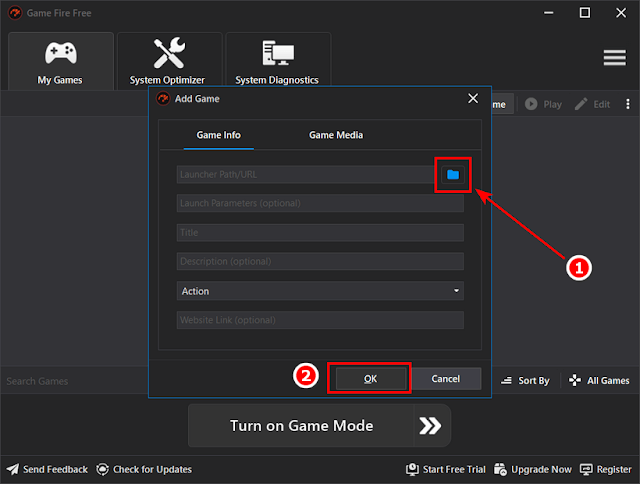
ستظهر اللعبة التي تمت إضافتها في البرنامج، وكل ما عليك هو الضغط على زر Turn on Game Mode الموجود أسفل البرنامج.

بعد الضغط على الزر ستظهر لك نافذة جديدة كما هو مبين بالأسفل، وهذه النافذة تخبرك بالخطوات التي سينفذها البرنامج لتسريع تشغيل الالعاب، حيث سيقوم البرنامج بتحويل الكمبيوتر الى وضع الالعاب من خلال عمل اعادة تهيئة لاعدادات الويندوز كما ذكرت في الأعلى، وبالتالي تخفيف الضغط على معالج الكمبيوتر والرامات بشكل كبير وتوجيه كل امكانيات الجهاز لتشغيل الالعاب أثناء اللعب فقط. بعد ذلك يمكن فتح أي لعبة على جهازك وستلاحظ فرقاً كبيراً من حيث السرعة مقارنة بما كانت عليه في السابق قبل تثبيت البرنامج. عموما قم بالضغط على زر OK بالأسفل.

بعد تطبيق هذه الخطوات ستتمكن من تسريع العاب الكمبيوتر وحل كُل المشكلات التي تخص السرعة والأداء، وننوه أنه يمكنك تشغيل اللعبة من داخل البرنامج عن طريق الضغط كليك يمين على اللعبة، ثم النقر على Play أو حتى يمكنك تشغيلها من الأيقونة الخاصة بها.
نلاحظ في أعلى البرنامج وجود تبويب يحمل اسم System Diagnostics، ومن خلاله يمكنك عرض معلومات تفصيلية عن جهاز الكمبيوتر أو اللاب توب الذي تستخدمه من حيث عرض مواصفات ذاكرة الوصول العشوائي " الرامات " والمعالج ونوعه وقدرته وسرعته، كما تجد اسم نسخة الويندوز ورقم الاصدار الخاص بها، كذلك يتم عرض معلومات البيوس.

ونلاحظ أنه من القائمة الموجودة يسار البرنامج يمكنك الضغط على قطعة الهاردوير التي تريد معرفة المواصفات الخاصة بها سواء المعالج واللوحة الأم وكارت الشاشة والرامات وغير ذلك.
تابع أيضًا: تسريع الالعاب على ويندوز 10 للكمبيوتر واللاب توب.

